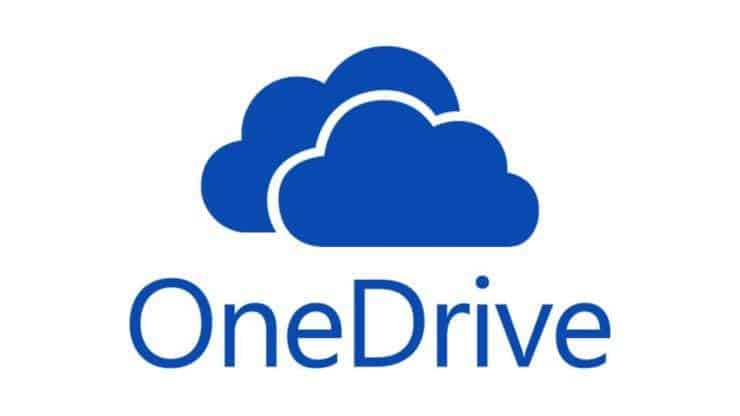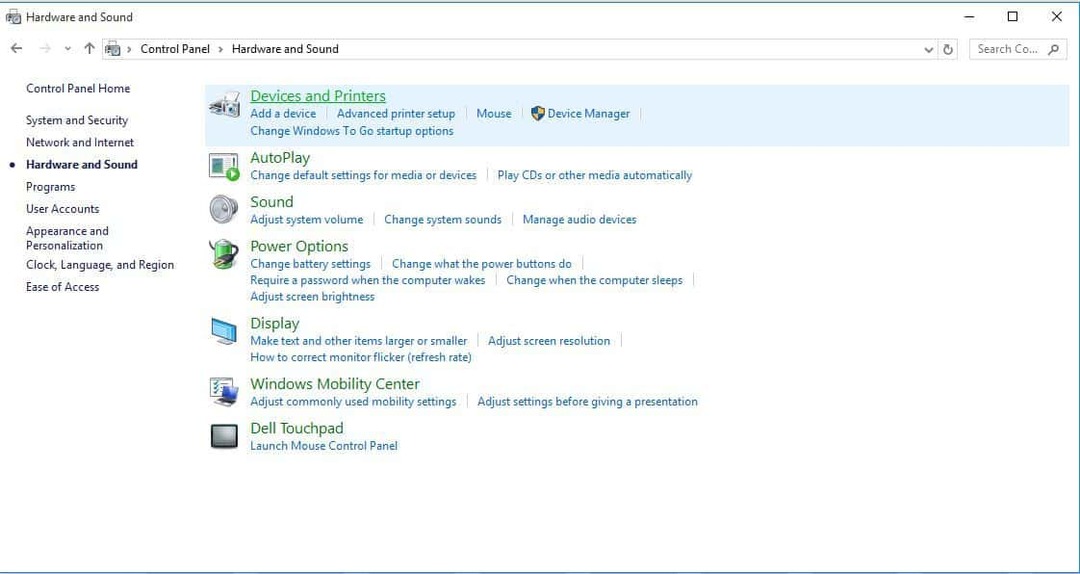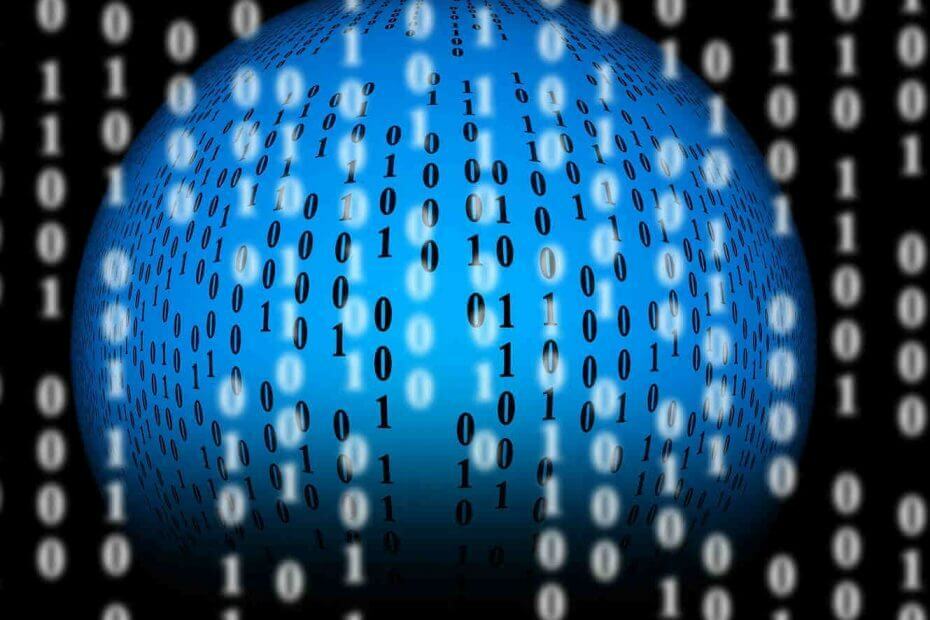- Se incontri Il programma di installazione ha riscontrato un errore 0x800b0109 messaggio, utilizzare strumenti di risoluzione dei problemi integrati per risolverlo.
- La riparazione dei file di sistema può aiutare con tutti i tipi di problemi ed errori di aggiornamento.
- Entrare in modalità provvisoria è un ottimo modo per risolvere questo e molti altri problemi del PC.

XINSTALLA FACENDO CLIC SUL DOWNLOAD FILE
Questo software riparerà gli errori comuni del computer, ti proteggerà da perdita di file, malware, guasti hardware e ottimizzerà il tuo PC per le massime prestazioni. Risolvi i problemi del PC e rimuovi i virus ora in 3 semplici passaggi:
- Scarica lo strumento di riparazione del PC Restoro che viene fornito con tecnologie brevettate (Brevetto disponibile qui).
- Clic Inizia scansione per trovare problemi di Windows che potrebbero causare problemi al PC.
- Clic Ripara tutto per risolvere i problemi che interessano la sicurezza e le prestazioni del tuo computer
- Restoro è stato scaricato da 0 lettori questo mese
Mantenere aggiornato il tuo Windows è importante, soprattutto se vuoi assicurarti che il tuo PC funzioni senza bug.
Tuttavia, a volte possono verificarsi problemi con il processo di aggiornamento e non è possibile installare gli aggiornamenti.
Molti utenti hanno segnalato Il programma di installazione ha riscontrato un errore 0x800b0109 errore durante l'installazione degli aggiornamenti e nella guida di oggi ti mostreremo come risolvere questo problema.
Perché si verifica l'errore di aggiornamento 0x800b0109?
Nella maggior parte dei casi, questo e molti altri errori di aggiornamento si verificano perché c'è un problema con il componente Windows Update.

È anche possibile che i file di sistema siano danneggiati o che un'applicazione interferisca con il processo di aggiornamento.
L'errore 0x800b0109 è grave?
L'errore ti impedirà di scaricare gli aggiornamenti e, se non riesci ad aggiornare il tuo sistema operativo, diventerà vulnerabile.
Oltre alla vulnerabilità, questo errore ti impedirà di ottenere patch e nuove funzionalità, quindi è importante risolverlo.
Cosa posso fare se il programma di installazione ha riscontrato un errore 0x800b0109 su Windows 11/10?
1. Esegui lo strumento di risoluzione dei problemi di Windows Update
- premere finestre tasto + io per aprire il Impostazioni app.
- Ora vai a Risoluzione dei problemi.

- Clicca su Altri strumenti per la risoluzione dei problemi.

- Ora individua aggiornamento Windows e fare clic su Correre.

- Aspetta che il processo finisca.
Se lo strumento di risoluzione dei problemi non ha funzionato per te, potresti provare a utilizzare un software di riparazione specializzato come Restoro per risolvere questo problema.
2. Disattiva o disinstalla antivirus di terze parti
- Disabilita il tuo software antivirus e controlla se questo risolve il problema. In caso contrario, vai al passaggio successivo.
- Clicca su Inizio e seleziona Impostazioni.

- Vai a App e seleziona App installate.

- Individua il tuo software antivirus, fai clic sui tre punti accanto ad esso e scegli Disinstalla.

- Segui le istruzioni sullo schermo per completare il processo.
Suggerimento dell'esperto: Alcuni problemi del PC sono difficili da affrontare, soprattutto quando si tratta di repository danneggiati o file Windows mancanti. Se hai problemi a correggere un errore, il tuo sistema potrebbe essere parzialmente danneggiato. Ti consigliamo di installare Restoro, uno strumento che eseguirà la scansione della tua macchina e identificherà qual è l'errore.
Clicca qui per scaricare e iniziare a riparare.
Dopo aver rimosso l'antivirus, controlla se il problema è stato risolto. In alternativa, potresti prendere in considerazione utilizzando un software antivirus per Windows 11 per evitare tali problemi in futuro.
3. Esegui scansioni SFC e DISM
- premere finestre tasto + X e seleziona Terminale di Windows (amministratore).

- Ora esegui il seguente comando:
sfc /scannow
- Aspetta che il processo finisca.
- Esegui questo comando:
DISM.exe/Online/Cleanup-Image/ Restorehealth
- Attendi pazientemente che il processo finisca.
4. Entra in modalità provvisoria
- Clicca su Inizio e vai a Impostazioni.

- Selezionare Recupero.

- Clicca il Riavvia ora pulsante nel Avvio avanzato sezione.

- Scegliere Risoluzione dei problemi dall'elenco delle opzioni.

- Passa a Opzioni avanzate.

- Selezionare Impostazioni di avvio e fare clic Ricomincia.

- Ora devi solo premere F5 o 5 selezionare Modalità provvisoria con rete.

Una volta entrato in modalità provvisoria, prova ad aggiornare di nuovo il tuo PC. Se riscontri problemi nell'esecuzione di questi passaggi, ti consigliamo leggendo la nostra guida su come accedere alla modalità provvisoria su Windows 11.
5. Eseguire un aggiornamento sul posto
- Vai alla pagina Web di Windows 11.
- Selezionare la versione desiderata e fare clic su Scarica.

- Scegli la lingua che desideri utilizzare. Ora fai clic su Confermare.

- Selezionare Scarica a 64 bit.

- Attendi il completamento del download.
- Fare doppio clic sul file scaricato.

- Apparirà una nuova finestra. Individuare setup.exe e fare doppio clic su di esso.

- Scegli se desideri scaricare gli aggiornamenti disponibili e fai clic Prossimo.

- Selezionare Conserva i file e le app personali se possibile e fare clic Prossimo.

- Segui le istruzioni sullo schermo per completare la configurazione.
Usa solo l'opzione per conservare i tuoi file e app personali, altrimenti questo processo reinstallerà Windows invece di aggiornarlo.
6. Usa Ripristino configurazione di sistema
- premere finestre tasto + R per aprire il Correre dialogo. Tipo rstrui e premere accedere.

- Scegli un punto di ripristino e fai clic Prossimo.

- Ora premi Fine.

- Attendi che il processo di ripristino sia terminato.
Per saperne di più su questa funzione, suggeriamo leggendo la nostra guida su come creare punti di ripristino di Windows 11.
Cosa fare se il programma di installazione ha riscontrato un errore 0x800b0109 su Windows 11?
Scarica l'aggiornamento manualmente
- Individua il numero KB dell'aggiornamento. Lo trovi nel aggiornamento Windows sezione.
- Vai al sito Web del catalogo di Microsoft Update.
- Immettere il numero KB e fare clic su Ricerca.

- Trova l'aggiornamento che corrisponde alla tua architettura di sistema e fai clic su Scarica.

- Ora fai clic sul collegamento disponibile per scaricare l'aggiornamento.

- Una volta scaricato il file, eseguilo per installare l'aggiornamento.
È possibile scaricare aggiornamenti al di fuori di Windows Update?
Sì, Microsoft Update Catalog ti consente di scaricare i singoli aggiornamenti come file e installarli sul tuo PC.
Il sito Web è stato creato da Microsoft, quindi puoi essere certo che gli aggiornamenti da esso sono completamente sicuri da scaricare e installare.
Come posso rimuovere gli aggiornamenti di Windows?
- Apri il Impostazioni app utilizzando il finestre tasto + io scorciatoia.
- Dirigetevi verso il aggiornamento Windows sezione e selezionare Aggiorna cronologia.

- Selezionare Disinstalla gli aggiornamenti.

- Fare doppio clic sull'aggiornamento che si desidera disinstallare.

- Seguire le istruzioni sullo schermo.
Ottenere il Il programma di installazione ha riscontrato un errore 0x800b0109 il messaggio ti impedisce di installare gli aggiornamenti, ma si spera che dovresti essere in grado di risolverlo con queste soluzioni.
Nel caso in cui dovessi riscontrare ulteriori problemi, ti suggeriamo visitando il nostro articolo sull'errore di aggiornamento di Windows 11 0x800f0831 per più soluzioni.
Hai trovato una soluzione alternativa per questo errore? In tal caso, sentiti libero di condividerlo con noi nella sezione commenti qui sotto.
 Hai ancora problemi?Risolvili con questo strumento:
Hai ancora problemi?Risolvili con questo strumento:
- Scarica questo strumento di riparazione del PC valutato Ottimo su TrustPilot.com (il download inizia su questa pagina).
- Clic Inizia scansione per trovare problemi di Windows che potrebbero causare problemi al PC.
- Clic Ripara tutto per risolvere i problemi con le tecnologie brevettate (Sconto esclusivo per i nostri lettori).
Restoro è stato scaricato da 0 lettori questo mese